Come creare una web radio: guida completa
PicoStreamer
PicoStreamer è un insieme di script php e cgi (perl) che permettono di effettuare lo streaming audio.
Questo funziona con il plugin ShoutCast Source come programma per inviare il suono.
Installare PicoStreamer non richiede particolari programmi o server dedicati ma solamente un normale webserver, sul quale è installato linux/unix, che supporti gli script perl e php, che abbia una cartella personale pre-installata cgi-bin e l’accesso ftp. Il tipo di compressione usata per lo streaming è l’MP3 e per poter sentire la radio live bisogna avere un qualsiasi software che legga MP3 in streaming.
L’installazione è molto semplice: basta scaricare il file e successivamente fare l’upload di tutti i file contenuti nella cartella cgi-bin: la cosa importantissima è fare il trasferimento in modalità ASCII.
Una volta fatto l’upload di questi file bisogna settare il chmod dei file: picoreader.cgi, picosource.cgi, plist.asx, plist.m3u, plist.pls, plist.ram da 644 a 755.
Adesso possiamo fare l’upload di tutta la cartella, mi raccomando però, qui va risettata la modalità Auto per il trasferimento dei file, Picoreader e dobbiamo settare il chmod della cartella Users a 777 mentre quello del file config.txt contenuto nella cartella Users a 666.
Adesso apriamo il browser ed inseriamo l’url del nostro sito seguito da "/picoreader". La come schermata adesso dovrebbe apparire questa a lato. Effettuiamo il login per l’amministratore: il nome utente sarà "admin" mentre la password sarà "adminpass".
Adesso entriamo in New User e creiamo un utente per la nostra radio. Impostiamo il nome utente e la password, creiamo il nuovo account e premiamo su esci in alto a destra.
Adesso effettuiamo il login con il nome utente e la password appena creati per modificare le varie opzioni da noi impostate.
A questo punto per verificare se l’installazione è andata a buon fine dobbiamo mettere come url nel nostro browser questo http://www.nostrodominio.est/cgi-bin/picoreader.cgi la risposta dovrebbe essere 404TicketNotFound.
Tutto è pronto per effettuare lo streaming, manca soltanto l’avviare il programma PicoIcy cioè l’interfaccia tra ShoutCast e PicoStreamer che si trova nella cartella Client. Questo file è un file che funziona solo se si ha installato sul proprio pc virtual java machine poichè il file ha estensione .jar.
Per lanciare il programma non è ancora stata creata un’interfaccia grafica ma si può far partire ugualmente il processo dal dos.
Per lanciare il dos bisogna premere su esegui dal menu start, e digitare cmd. A quel punto bisogna arrivare alla cartella Client di Picostreamer-2.0b sempre con il metodo del cd seguito dal nome della cartella per entrare in una cartella e cd.. per uscire.
Una volta arrivato in Client dobbiamo aprire il file default.cfg e modificare la parte user=username che al posto di username bisogna metterci l’username appena creato. Alla voce host=www.vinz486.con bisogna cambiare da www.vinz486.com al nome dell’host l’host sul quale è installato PicoStreamer. Poi devi salvare il file e chiudere.
Adesso sempre dalla stessa cartella del dos devi inserire il codice per far partire il processo è "java -jar PicoIcy.jar default.cfg". Adesso potete aprire Winamp ed inserire nella zona Address Output del plugin ShoutCast Source l’ip del server sul quale è installato PicoStreamer, poi mettete nella zona password la password dell’utente creato precedentemente. Adesso vi dovrebbe apparire questo sopra.
Se il risultato è questo siete a posto e PicoStreamer funziona!! Adesso potete trasmettere tranquillamente come con ShoutCast.